- Mwandishi Jason Gerald [email protected].
- Public 2023-12-16 11:41.
- Mwisho uliobadilishwa 2025-01-23 12:48.
WikiHow hukufundisha jinsi ya kurekodi sauti na video kutoka kwa mkutano wa Zoom kwenye simu yako ya Android au kompyuta kibao. Unahitaji tu kusanikisha programu ya kinasa skrini kutoka Duka la Google Play.
Hatua
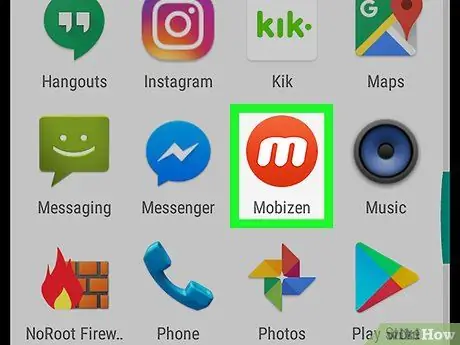
Hatua ya 1. Sakinisha programu ya kinasa skrini kutoka Duka la Google Play
Chaguzi zingine maarufu zilizo na ukadiriaji mzuri ni pamoja na Mobizen, Kinasa cha DU, na Kinasa Screen na Kinasa Genius. Fuata hatua hizi kupakua programu:
-
fungua Duka la Google Play
- Tafuta "kinasa skrini."
- Vinjari chaguzi zinazopatikana hadi upate programu iliyo na ukadiriaji mzuri na hakiki (mfano Mobizen au Kinasa DU).
- Gusa " Sakinisha ”.
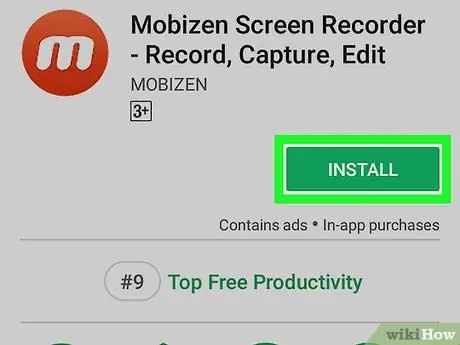
Hatua ya 2. Fungua programu ya kinasa skrini
Hatua za kufuata ni sawa kwa chaguzi zote maarufu za programu. Fuata maagizo kwenye skrini kupitia mafunzo au mchakato wa usanidi wa awali, na hakikisha unapeana programu ruhusa inazohitaji wakati wa kushawishiwa.
- Mara baada ya programu kuanza, ikoni mpya itaonyeshwa mwishoni mwa skrini na inaweza kuzunguka kote. Unaweza kugusa ikoni kufikia huduma za kurekodi.
- Ikoni hii inapatikana kila wakati kwenye skrini ili uweze kuanza kurekodi skrini unapofungua programu yoyote.
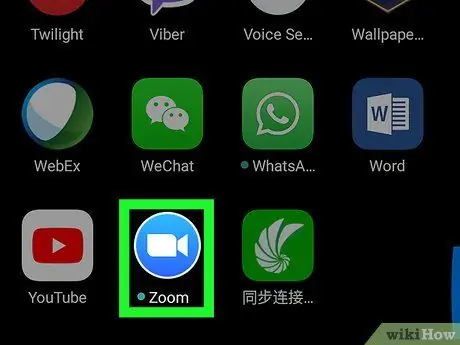
Hatua ya 3. Fungua Zoom
Programu hii imewekwa alama ya ikoni ya bluu na kamera ya video ya bluu na nyeupe. Unaweza kupata ikoni hii kwenye skrini ya kwanza ya kifaa chako au droo ya programu.
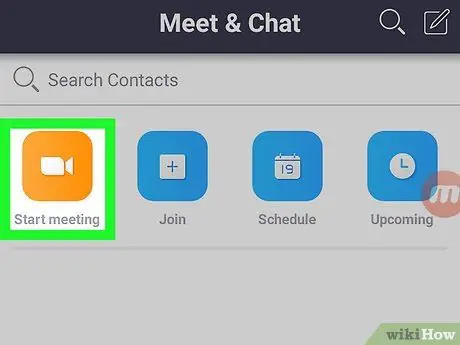
Hatua ya 4. Anza mkutano
Ikiwa unataka kujiunga na mkutano ambao tayari umeanza, nenda kwenye hatua inayofuata. Ikiwa unataka kuwa na mkutano:
- Ingia katika akaunti yako ya Zoom.
- Gusa " Anza Mkutano ”.
- Telezesha kitufe cha "Tumia kitambulisho cha mkutano wa kibinafsi" kwenye hali ya kazi au "Washa" (bluu).
- Toa nambari iliyo chini ya skrini kwa mtu yeyote ambaye anataka kujiunga.
- Gusa " Anzisha Mkutano ”.
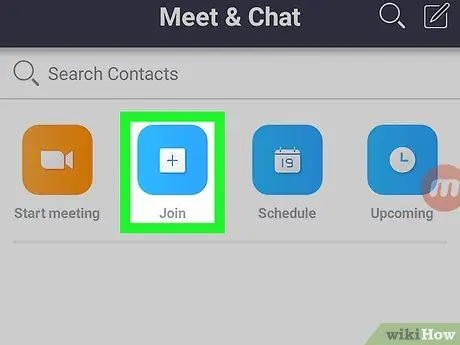
Hatua ya 5. Jiunge na mkutano uliopo
Ikiwa wewe ndiye unafanya mkutano, nenda kwenye hatua inayofuata. Ikiwa sivyo:
- Gusa " Jiunge na Mkutano ”.
- Ingiza nambari / mkutano wa mkutano.
- Gusa " Jiunge na Mkutano ”.
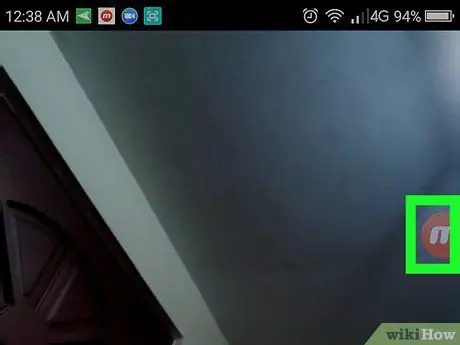
Hatua ya 6. Gusa ikoni ya kinasa skrini iliyoonyeshwa kwenye skrini
Aikoni zingine za ziada au chaguzi zitaonyeshwa.
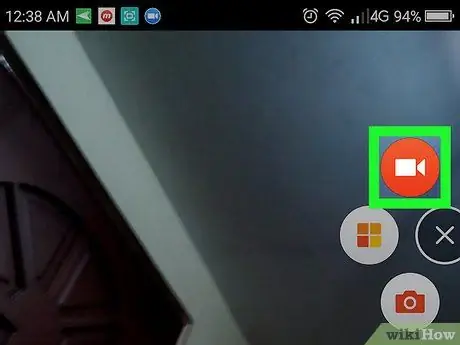
Hatua ya 7. Gusa kitufe cha rekodi
Muonekano wa vifungo ni tofauti kwa kila programu, lakini kawaida huonekana kama aikoni ya nukta au pedi ya kulenga mshale. Pato la skrini na sauti ya programu itarekodiwa mara moja.
- Unaweza kuhitaji kutoa ruhusa za ziada mara ya kwanza unarekodi.
- Kusitisha mchakato wa kurekodi, gusa kitufe cha kusitisha (kawaida huonyeshwa kama mistari miwili wima) kwenye ikoni ya programu ya kinasaji.
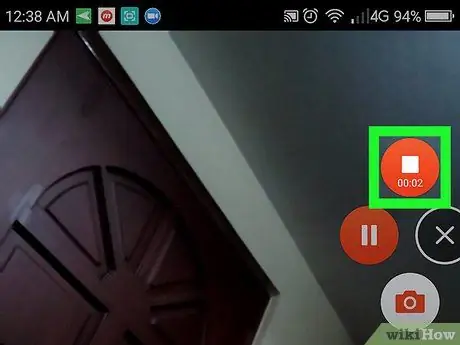
Hatua ya 8. Gusa kitufe cha kusimama ili kusimamisha mchakato wa kurekodi ukimaliza
Kitufe hiki kinaonyeshwa kama mraba au duara. Video iliyorekodiwa itahifadhiwa kwenye matunzio ya vifaa.






